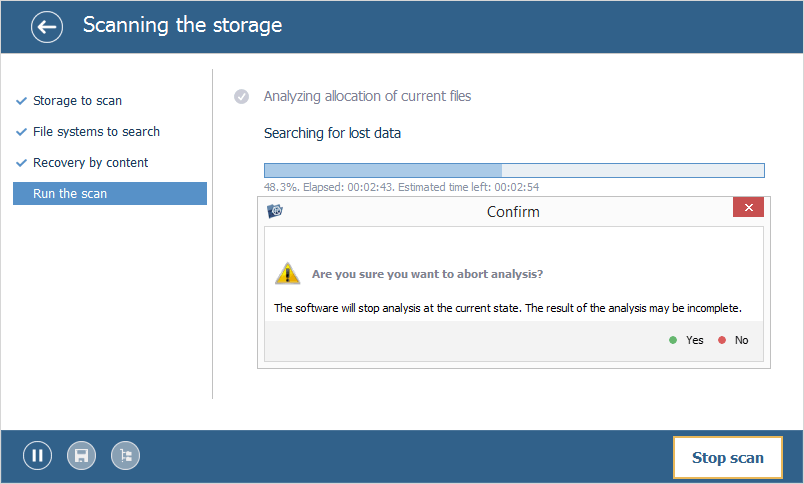Escanear un almacenamiento
Para encontrar sus datos perdidos con la ayuda de UFS Explorer, usted debe iniciar el escaneo del almacenamiento actualmente seleccionado en el panel de navegación y luego ajustar adecuadamente los parámetros del procedimiento. Sin embargo, cabe resaltar que en caso de cualquier tipo de almacenamiento complejo, el escaneo no dará ningún resultado si se realiza en sus componentes individuales en lugar de la unidad completa. Al trabajar con algunos almacenamientos específicos, es posible que también se deba realizar unos pasos de preparación adicionales, por ejemplo, un volumen cifrado debe descifrarse antes de escanearse.
El escaneo se puede iniciar al hacer clic en la función "Escanee este almacenamiento" de la barra de herramientas principal, o en la opción "Escanear en busca de datos perdidos" del menú contextual del almacenamiento o en el botón "Iniciar escaneo" en la parte inferior de la ventana principal. También es posible iniciarlo directamente desde el Explorador abierto para una partición, al hacer clic en el botón "Escanee este sistema de archivos en busca de datos perdidos" en su barra de herramientas.
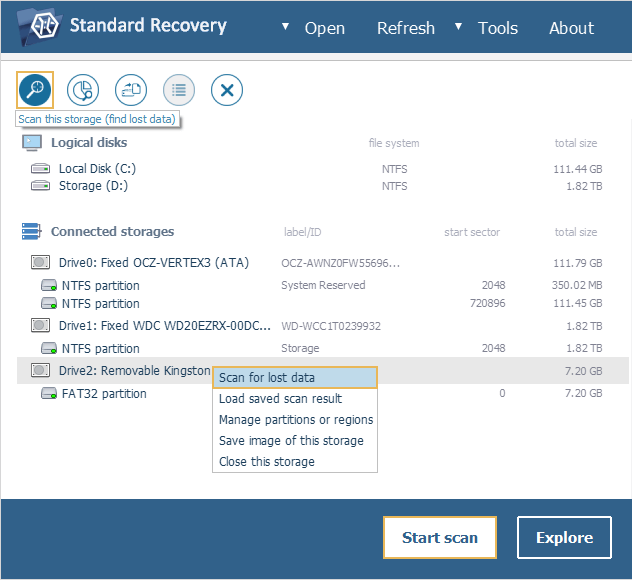
Cualquiera de las manipulaciones descritas anteriormente abrirá el cuadro de diálogo de configuración del escaneo para el almacenamiento seleccionado. De manera predeterminada, se establecen automáticamente los parámetros más óptimos del escaneo. Usted puede mantenerlos o modificar algunos de acuerdo a sus necesidades.
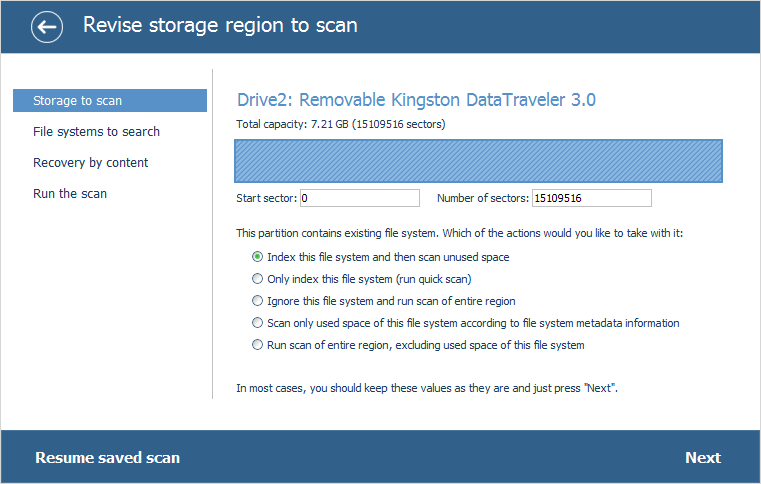
El paso actual de la configuración se indica en el panel "Pasos de configuración" a la izquierda. Se puede cambiar entre pasos utilizando el botón "Siguiente" en la parte inferior de la ventana y el botón de flecha "Regresar" en su parte superior.
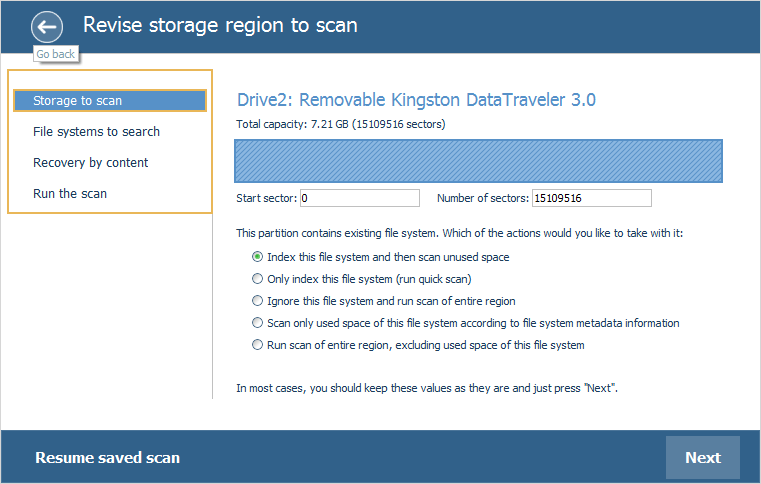
En el primer paso "Almacenamiento para escanear", se debe ajustar unos parámetros relacionados con el almacenamiento de origen para escanear en busca de datos perdidos.
Los campos de nombre, capacidad total y tamaño en sectores del almacenamiento se llenan automáticamente por el software.
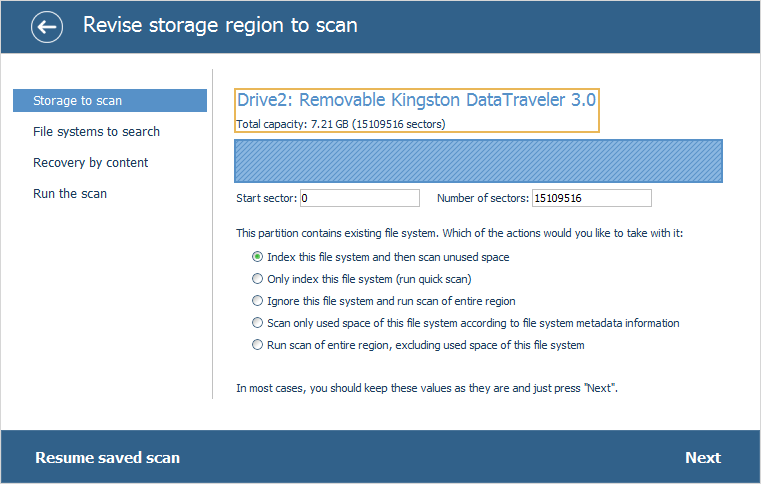
Asimismo, el programa puede definir automáticamente el rango de sectores para escanear, por ejemplo, cuando se inicia el escaneo de una partición, o dejarle al usuario especificarlo manualmente, si desea escanear sólo una parte del almacenamiento seleccionado, al ingresar el sector de inicio y el número de sectores subsiguientes. La barra justo por encima de los parámetros mencionados visualiza la proporción del espacio de almacenamiento para escanear en relación con la capacidad total del almacenamiento.
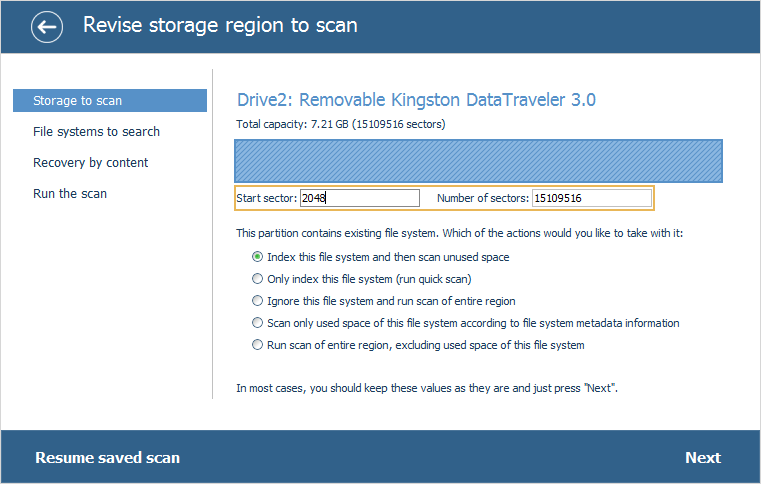
Cuando se configura el escaneo de una partición con un sistema de archivos válido, se puede definir la forma en que UFS Explorer lo procesará. El programa puede indexar su estructura, o indexarla y luego analizar el espacio de almacenamiento no usado, o ignorar por completo el sistema de archivos y escanear la región elegida del almacenamiento, o escanear sólo el espacio ocupado por el sistema de archivos (según sus metadatos), u omitir dicho espacio durante el escaneo.
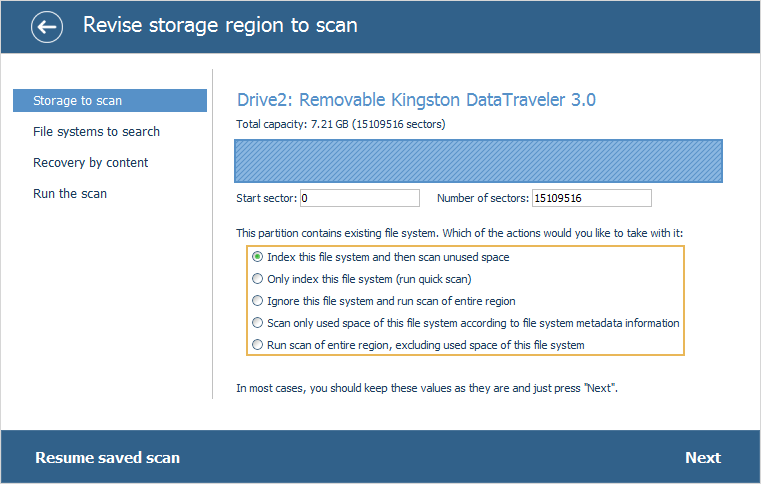
El botón "Reanudar escaneo guardado" en la parte inferior de la ventana permite reanudar el escaneo desde la etapa en la que se guardó en un archivo *.ssdb. Simplemente encuentre el archivo en su PC, selecciónelo y pulse el botón "Abrir". El escaneo se iniciará de inmediato desde la etapa en la que se detuvo.
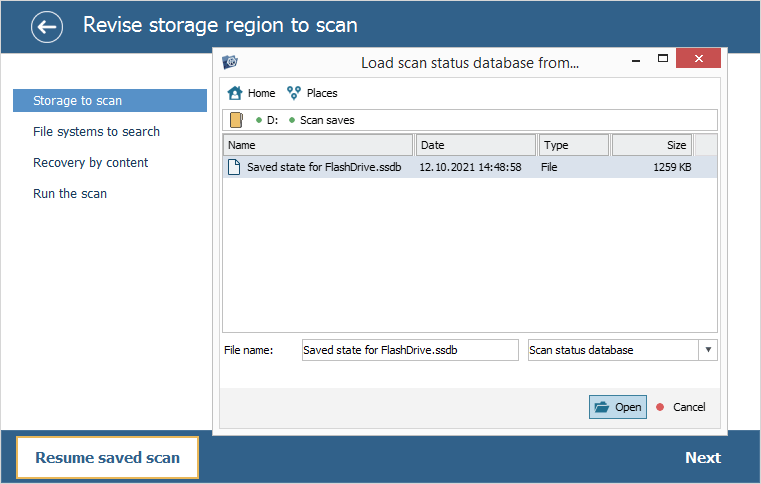
En el segundo paso "Sistemas de archivos para buscar", hay que elegir los sistemas de archivos para buscar durante el escaneo. Si usted sabe exactamente qué tipo de sistema de archivos se emplea en su almacenamiento, puede anular la selección de las variantes sobrantes.
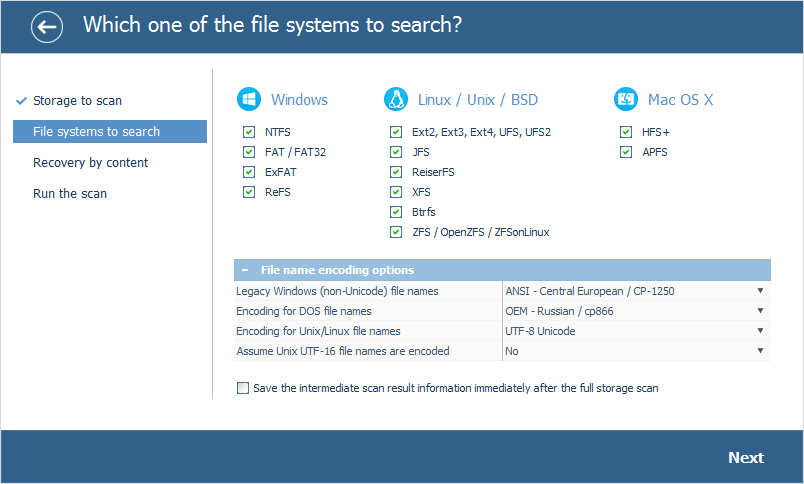
Si es necesario, también puede configurar las "Opciones de codificación de nombre de archivo" para que los nombres de archivos se representen de forma correcta en el software para Windows heredado (no Unicode), así como para DOS y Unix/Linux. La variante de codificación más adecuada se puede seleccionar de las listas desplegables que se abren con un solo clic en el campo respectivo.
La opción "Asuma que los nombres de archivo Unix UTF-16 están codificados" permite cambiar la codificación Unicode UTF-16 a la típica de su sistema de archivos. Si el sistema de archivos usa UTF-16 Unicode (por ejemplo, Linux JFS), es posible que los nombres de archivo se guarden en UTF-16. Si el sistema de archivos utiliza cualquier otra codificación, seleccione "Sí" para asegurar la representación correcta de los nombres de archivos.
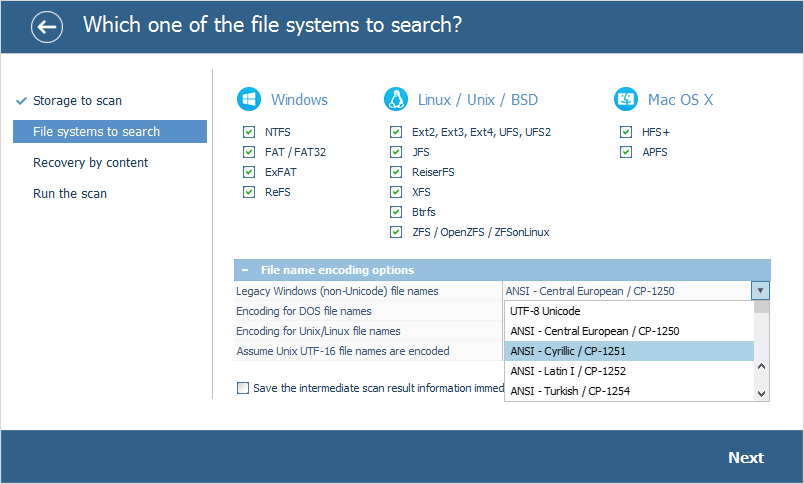
La casilla de verificación debajo de la sección "Opciones de codificación de nombre de archivo" se puede usar para habilitar/deshabilitar el guardado automático de la base de datos de los resultados del escaneo en un archivo *.vfs inmediatamente después del escaneo.
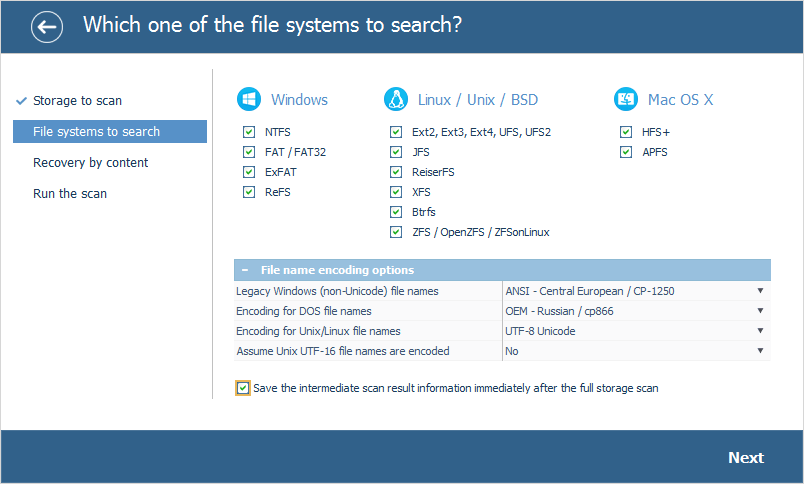
En el paso "Recuperación por contenido", se puede activar la "recuperación por contenido raw" (IntelliRAW) para que el software busque los datos que no se han encontrado durante el escaneo regular del sistema de archivos.
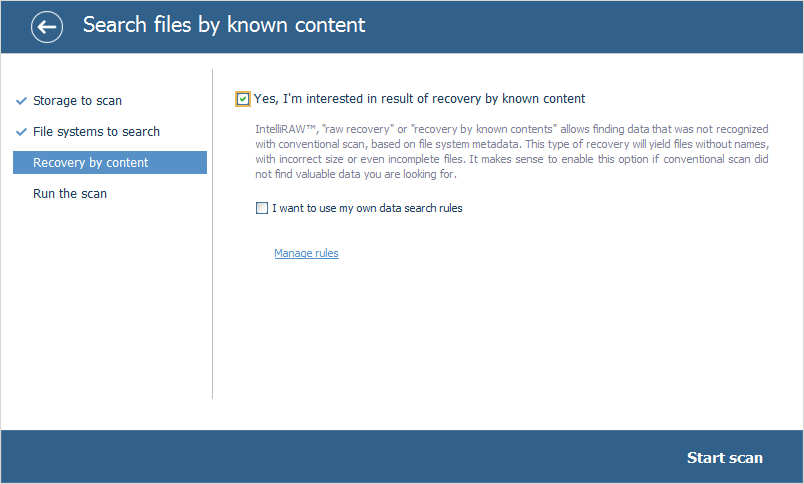
Además, incluso se puede ampliar la lista de reglas IntelliRAW predeterminadas del programa al subir sus propios archivos de reglas personalizadas. Pueden ser de mucha ayuda a la hora de trabajar con archivos de formatos raros o patentados. Para esto, primero marque la casilla de verificación al lado de "Sí, estoy interesado en el resultado de la recuperación por contenido conocido" y luego la casilla junto a "Quiero usar mis propias reglas de búsqueda de datos", y haga clic en la opción "Administrar reglas" o "Reglas de carga". El procedimiento de creación de reglas IntelliRAW personalizadas se describe en la sección respectiva del manual.
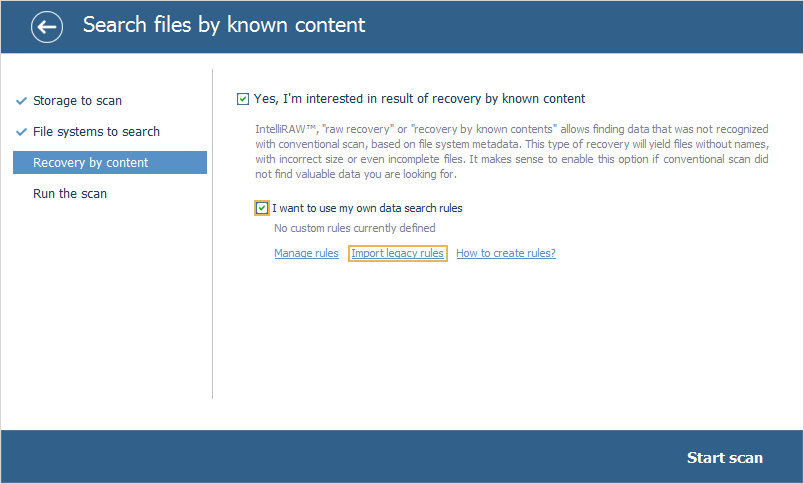
Después de que se pulse el botón "Iniciar escaneo", el programa iniciará el escaneo según los parámetros definidos.
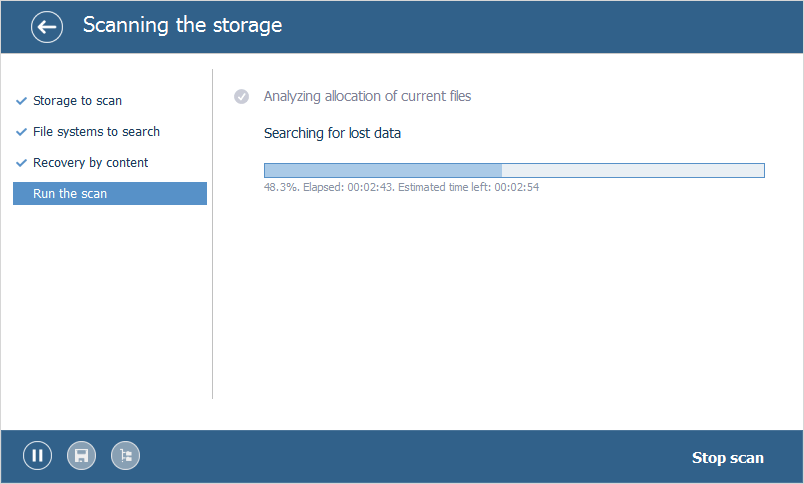
La barra de progreso y el indicador de estado del escaneo permiten realizar un seguimiento del procedimiento.
El software también proporciona información sobre el porcentaje de compleción de la tarea y el tiempo transcurrido.
El proceso se puede controlar con la ayuda de los botones en la parte inferior.
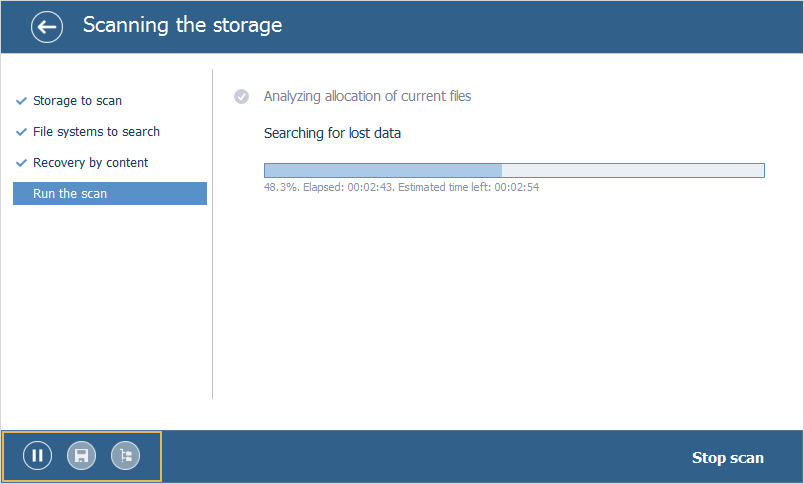
El botón "Pausar/Reanudar escaneo" se puede usar para pausar el escaneo en curso y luego reanudarlo desde el momento en que se pausó;
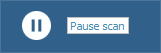
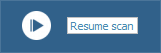
El botón "Guardar estado actual" permite crear un archivo *.ssdb con los resultados del escaneo inconcluso para reanudarlo más tarde después del reinicio del programa.
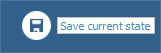
El botón "Revisar los datos encontrados" se puede pulsar para consultar los resultados intermedios del escaneo en curso y, si es necesario, volver al procedimiento al hacer clic en el botón "Regresar".
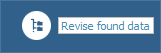
El botón "Detener búsqueda" termina el escaneo sin que se guarde su progreso. En este caso, los resultados del escaneo pueden ser incompletos. Por eso se recomienda esperar a que el programa finalice y muestre los resultados obtenidos.